
- BigQuery 教程
- BigQuery - 首页
- BigQuery - 概述
- BigQuery - 初始设置
- BigQuery 与本地 SQL 引擎
- BigQuery - Google Cloud Console
- BigQuery - Google Cloud 层级结构
- 什么是Dremel?
- 什么是BigQuery Studio?
- BigQuery - 数据集
- BigQuery - 表格
- BigQuery - 视图
- BigQuery - 创建表格
- BigQuery - 基本模式设计
- BigQuery - 修改表格
- BigQuery - 复制表格
- 删除和恢复表格
- BigQuery - 填充表格
- 标准 SQL 与传统 SQL
- BigQuery - 编写第一个查询
- BigQuery - CRUD 操作
- 分区和聚类
- BigQuery - 数据类型
- BigQuery - 复杂数据类型
- BigQuery - STRUCT 数据类型
- BigQuery - ARRAY 数据类型
- BigQuery - JSON 数据类型
- BigQuery - 表格元数据
- BigQuery - 用户定义函数
- 连接外部数据源
- 集成计划查询
- 集成 BigQuery API
- BigQuery - 集成 Airflow
- 集成连接的表格
- 集成数据传输
- BigQuery - 物化视图
- BigQuery - 角色和权限
- BigQuery - 查询优化
- BigQuery - BI 引擎
- 监控使用情况和性能
- BigQuery - 数据仓库
- 挑战和最佳实践
- BigQuery 资源
- BigQuery - 快速指南
- BigQuery - 资源
- BigQuery - 讨论
什么是BigQuery Studio?
在建立了基础的产品知识和理论之后,是时候回到Google Cloud Console 并进入 BigQuery Studio。BigQuery Studio 以前称为“SQL 工作区”,用户不仅可以在其中运行 BigQuery 查询,还可以运行一系列其他数据和AI 工作流。
BigQuery 的目标是提供一个类似于 GitHub 的空间,它允许用户编写和部署 SQL、Spark 甚至Python 代码,同时维护版本历史记录并促进数据团队之间的协作。
SQL 查询、Python Notebook、数据画布
第一次打开 BigQuery Studio 让人联想到任何其他SQL IDE。但是,与本地 SQL IDE 不同,当 BigQuery 打开时,您有三种操作选择 -
- SQL 查询
- Python Notebook
- 数据画布
点击 SQL 查询应该会打开一个空白页面,您可以在其中编写和运行查询。因此,SQL 查询和 Python Notebook 选项应该不言而喻。数据画布是 AI 集成,本教程中不会介绍。
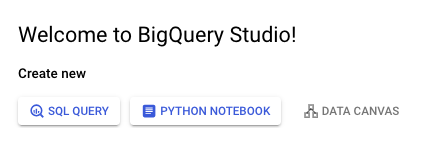
假设您已创建或有权访问 BigQuery 项目,在左侧菜单中,您将看到一个项目名称的下拉列表,以及该项目范围内的任何数据集。
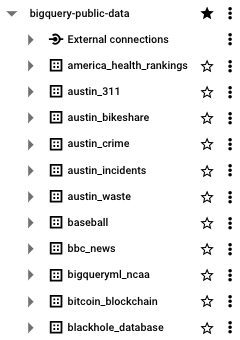
点击任何这些数据集,您将看到在该数据集中创建的表格。
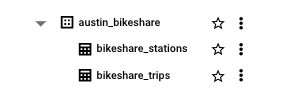
在底部,您将看到与您运行的 SQL 作业相关的信息。这些作业分为“个人”或由您的个人资料创建和运行的查询,或“项目”,允许您查看在项目中运行的作业的所有元数据。
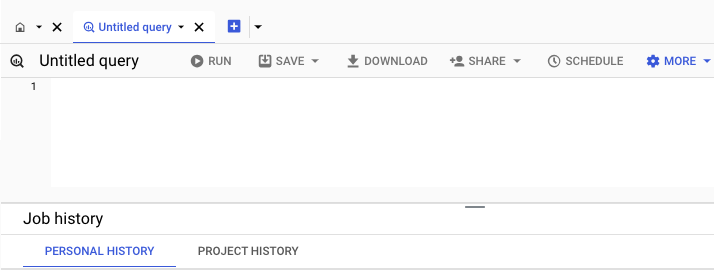
可以在 BigQuery Studio 中保存工作,既可以不带版本历史记录(“经典”保存的查询),也可以带版本历史记录。保存功能还允许轻松创建视图,这将在后面的章节中更深入地介绍。
广告